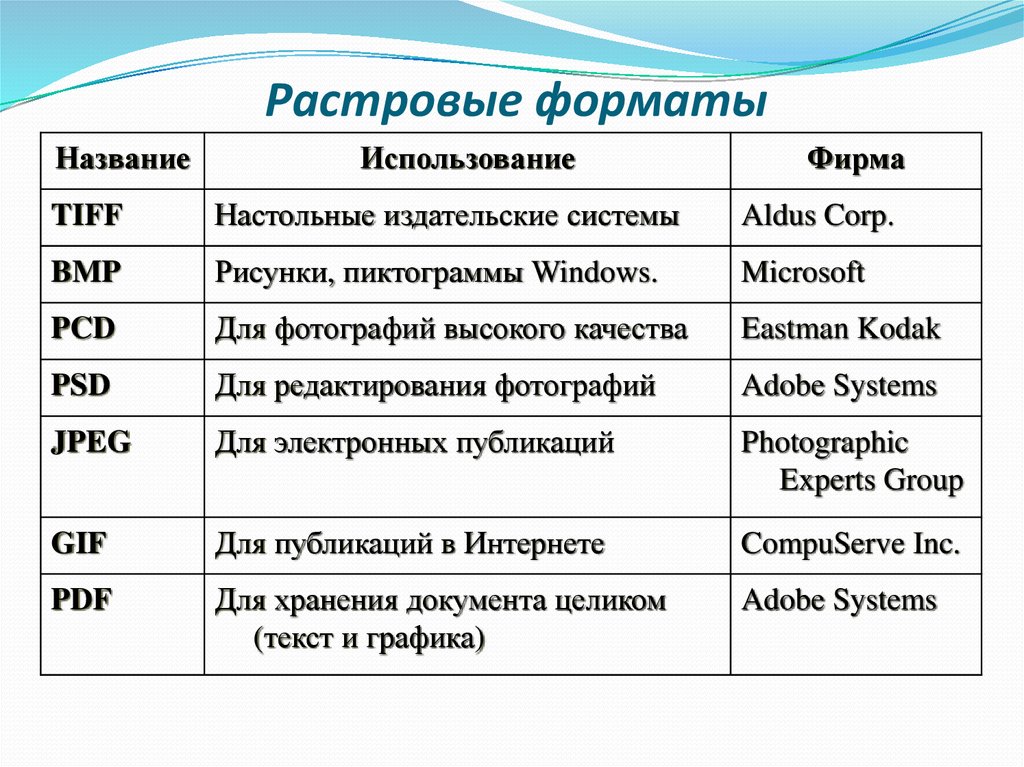Новые форматы изображений: требование времени
Формат DjVu имеет неплохие перспективы на рынке допечатной подготовки.
Существует множество различных форматов для сохранения изображений, и каждый имеет свои преимущества и недостатки. Наиболее распространены TIFF, GIF и JPEG. Они существуют уже достаточно давно и их возможностей пока хватало как для нужд полиграфии, так и для размещения в Internet. Однако размеренная жизнь графических форматов совсем недавно была нарушена двумя возмутителями спокойствия — хорошо известной Adobe и широкопрофильным гигантом AT&T.
Этот многоликий TIFF
Adobe, как и следовало ожидать, отличилась с TIFF, сделав его поистине универсальным форматом для использования в допечатном процессе. В перспективе он может вытеснить «родной» PSD, поскольку недавно вышедшая шестая версия Photoshop позволяет хранить в TIFF информацию о слоях, масках, использованных эффектах и корректировочных слоях — в общем, все то, что поддерживает PSD.
При этом любые приложения, не понимающие «новый» TIFF, воспринимают его как flatten-версию PSD — таким образом обеспечивается совместимость со всеми существующими редакторами. Правда, пока просмотрщики изображений (например, широко распространенный ACDSee) не «видят» содержимое таких файлов, но это, по всей видимости, вопрос времени. В результате такой многофункциональности TIFF, отпадает необходимость держать для каждого макета два файла — один в виде PSD (для внесения изменений) и второй в виде TIFF (для размещения в программе верстки), что приведет к сокращению общего количества файлов, а значит, к большему порядку на винчестерах. Второе преимущество — экономия места на диске, которое, несмотря на дешевизну накопителей, остается актуальным и по сей день.
Хорошие новости есть и для Web-дизайнеров.
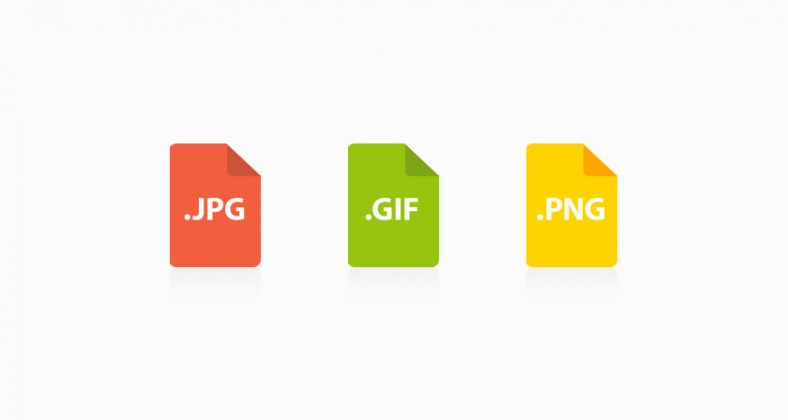
Активные разработки нового формата, базирующегося на стандарте Mixed Raster Content, который удовлетворял бы растущим потребностям Сети, параллельно велись во многих компаниях. Одной из первых о завершении разработок заявила известная американская фирма AT&T, разработав формат DjVu (читается «дежа вю» — «уже виденное»), бесплатный для некоммерческого использования. Большой интерес вызывают возможности формата, дающие дополнительную степень компрессии изображения.
DjVu
Основные особенности DjVu в сравнении с предыдущими реализациями алгоритмов компрессии таковы.
Во-первых, в нем готовое изображение составляется как бы из двух отдельных слоев — один с областями, имеющими резкие контрастные границы (foreground, обычно используемый для текста или графики в виде тонких линий), другой слой — с областями изображения фотографического качества (background, несущий само изображение).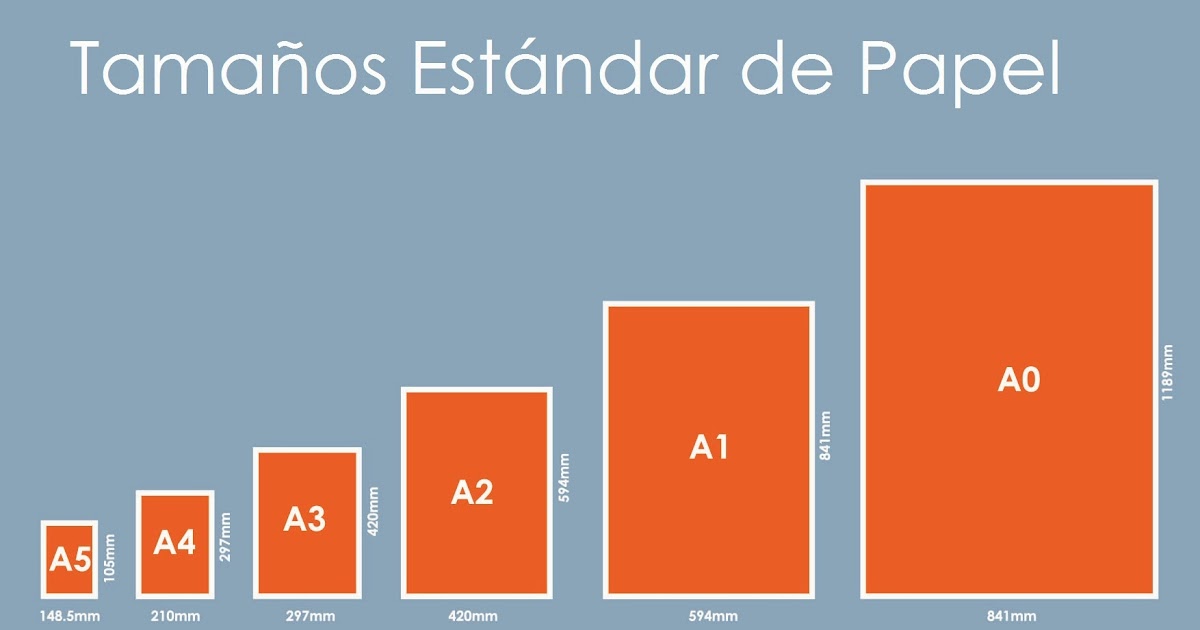
Во-вторых, в нем соответственно применяется двухпроходной алгоритм компрессии/декомпрессии изображения, происходящий в реальном времени (поочередная обработка обоих слоев).
В-третьих, в DjVu задействован хорошо зарекомендовавший себя алгоритм компрессии по методу Wavelet — IW44 (к слову, он уже давно использовался Corel для хранения фотоизображений, поставляемых в библиотеке готовых изображений).
В-четвертых, для определения метода компрессии, выбираемого для определенного участка изображения, служит интеллектуальный кодировщик binary adaptive entropy coder.
В-пятых, данный формат не строит в памяти компьютера все изображение, как это происходит обычно, а только видимую в данный момент на экране часть. Причем вывод изображения на экран происходит так же, как и у прогрессивного GIF (с постепенным проявлением изображения).
Компрессия DjVu основана на том, что изображение с большим количеством цветовых переходов (например, фотография) отделяется от тонких графических элементов и текста (они компрессируются отдельно), после чего оно сжимается по алгоритму Wavelet, который может компрессировать картинки даже сильнее, чем JPEG.
Учитывая то, что формат отображает на экране только видимую часть изображения, преимущества DjVu в максимальной мере проявляются только при работе с большими и очень большими изображениями — во всяком случае, его разработчики апеллирует к географическим картам и стандартным страницам, отсканированным с разрешением 300 dpi, с физическими размерами в диапазоне 2500 — 3500 пикселей.
Для перевода изображений в формат DjVu существует ряд конверторов, в качестве примера можно назвать разработку FEITH System and Software.
Большое значение для оптимального соотношения «качество/размер» имеют настройки программы: их достаточно много, но можно воспользоваться и упрощенным вариантом, где указываются только разрешение изображения (resolution) и качество сохранения фона (background quality). В принципе, можно оставлять настройки по умолчанию, изменяя лишь основной параметр компрессии (их три вида — с высоким, средним и низким разрешением). Более тонкие настройки позволяют указать на то, чтобы контрастные области вообще не компрессировать (Lossless mask), а для слишком мелкого текста — искусственно его утолщать, тем самым упрощая чтение (Character thickening). При желании можно вообще сохранять только текст без фона под ним (Save text only).
***
Итак, в рядах графических форматов появилось пополнение. Насколько активно оно будет востребовано пользователями — покажет время, ясно одно: новейшие разработки могут значительно улучшить соотношение «компрессия/качество» для изображений с разнородным содержанием, чего были лишены их предшественники. TIFF способен заменить PSD в полиграфии, а DjVu компактно передает полутоновую графику, аналогично JPEG, без свойственных ему размытий вокруг элементов с резкими границами, четкость передачи которых аналогична GIF. Потенциал рассмотренных форматов велик (весьма показательно, что Quark разработала для своего Xpress даже специальный Xtension, который позволяет внедрять DjVu-изображения в верстку).
Несмотря на то, что новые форматы в той или иной степени снимают ограничения существующих алгоритмов, пока не существует оптимального решения для сохранения изображений. Прогресс в данном направлении очевиден, но задача создания эффективного и к тому же бесплатно распространяемого формата компрессии для комбинированных изображений, в котором бы перемежались области с разными технологиями сжатия, причем распространяющимися не только на прямоугольные области, а на области с произвольной формой, остается актуальной.
Прогресс в данном направлении очевиден, но задача создания эффективного и к тому же бесплатно распространяемого формата компрессии для комбинированных изображений, в котором бы перемежались области с разными технологиями сжатия, причем распространяющимися не только на прямоугольные области, а на области с произвольной формой, остается актуальной.
DjVu ОТКРЫВАЕТ ДВЕРИ
Созданная AT&T Labs технология DjVu была в начале 2000 года продана американской компании LizardTech, причем основной целью этого шага было желание разработчиков начать активное продвижение своего детища на рынок. Новые хозяева выпустили набор решений, ориентированных на использование в электронных издательских системах. Сегодня LizardTech предлагает два основных продукта: пакет DjVu Solo 3.1 для малого бизнеса и DjVu Enterprise 3.1 для корпоративных пользователей. Оба продукта относятся к совершенно новому направлению в издательской индустрии — сфере электронных публикаций, а если говорить еще точнее, то к так называемому Web-сканированию — технологии переноса документации в электронный формат с одновременной возможностью ее размещения во Internet. Успешному внедрению этих технологий способствует чрезвычайно компактный формат получаемых файлов, возможность включения в DjVu-документ гиперссылок и поисковых средств, а также программного инструментария для визуального выделения наиболее важных частей документа. Связующим звеном между этим новым пока форматом и Internet является обычный Web-браузер, который легко «обучается» науке просмотра DjVu-файлов путем установки программной надстройки — DjVu Web Browser, которую можно бесплатно загрузить с Web-сайта LizardTech (www.lizardtech.com).
Успешному внедрению этих технологий способствует чрезвычайно компактный формат получаемых файлов, возможность включения в DjVu-документ гиперссылок и поисковых средств, а также программного инструментария для визуального выделения наиболее важных частей документа. Связующим звеном между этим новым пока форматом и Internet является обычный Web-браузер, который легко «обучается» науке просмотра DjVu-файлов путем установки программной надстройки — DjVu Web Browser, которую можно бесплатно загрузить с Web-сайта LizardTech (www.lizardtech.com).
Особенно же ценным в проводимой компаниями AT&T и LizardTech политике является их намерение сделать новый стандарт максимально доступным, что подтверждается выпуском инструментального пакета для разработчиков SDK (Software Developers Kit), который поддерживает Windows и Solaris, а также операционную систему Linux, являющуюся наиболее ярким представителем мира открытого программирования. – И.К.
Форматы файлов — Vector Magic
Vector Magic поддерживает следующие растровые и векторные форматы.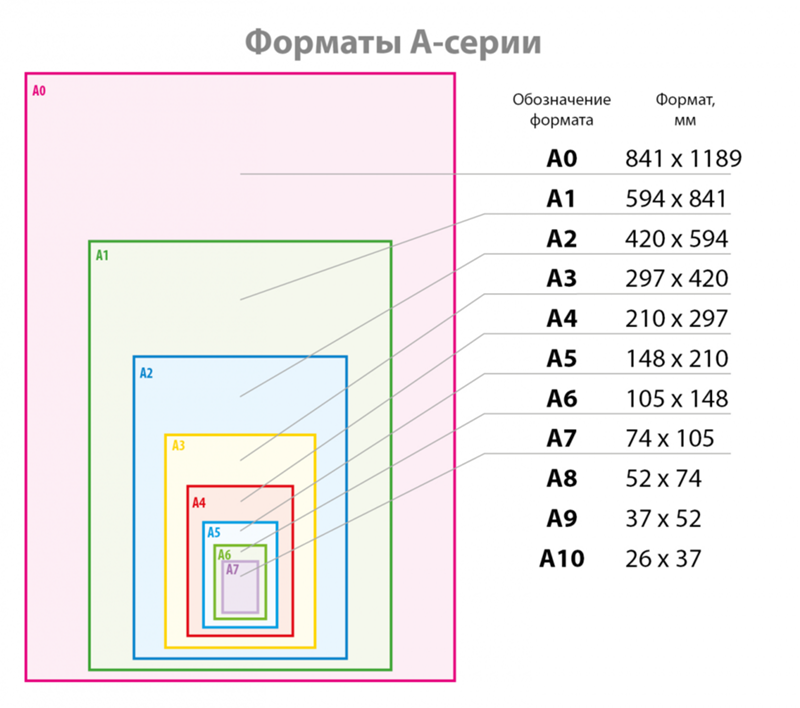 Если вы хотите, чтобы мы добавили поддержку другого формата, сообщите нам об этом.
Если вы хотите, чтобы мы добавили поддержку другого формата, сообщите нам об этом.
| Форматы файлов, поддерживаемые онлайн-версией | |
|---|---|
| Ввод: | JPG, PNG, BMP, GIF |
| Вывод: | SVG, EPS, PDF |
| Форматы файлов, поддерживаемые компьютерной версией | |
|---|---|
| Ввод: | JPG, PNG, BMP, GIF, TIFF |
| Вывод: | SVG, EPS, PDF, AI, DXF |
По крайней мере, один из выходных форматов Vector Magic обычно работает с большинством современных программ. Вы можете скачать образец выходного файла или посетить страницу совместимости, чтобы убедиться, что этот файл будет работать с вашим конкретным программным обеспечением. В пакете, скачиваемом в компьютерной версии, также имеется полный набор примеров.
- Только заливка
SVG EPS PDF
- Обводка + заливка
SVG EPS PDF
Форматы файлов векторных изображений
- EPS
Формат Adobe EPS (инкапсулированный PostScript) является, пожалуй, самым распространенным форматом векторных изображений.
 Это стандартный формат обмена в полиграфической отрасли. Он широко поддерживается как формат экспорта, но из-за сложности спецификации полного формата не все программы, которые заявляют о поддержке EPS, могут импортировать все его варианты. Adobe Illustrator и последние версии CorelDRAW очень хорошо поддерживают чтение и запись в формате EPS. Ghostview может его очень хорошо читать, но не имеет возможности редактировать. Inkscape может только экспортировать его.
Это стандартный формат обмена в полиграфической отрасли. Он широко поддерживается как формат экспорта, но из-за сложности спецификации полного формата не все программы, которые заявляют о поддержке EPS, могут импортировать все его варианты. Adobe Illustrator и последние версии CorelDRAW очень хорошо поддерживают чтение и запись в формате EPS. Ghostview может его очень хорошо читать, но не имеет возможности редактировать. Inkscape может только экспортировать его.- SVG
Стандартный формат векторных изображений W3C называется SVG (масштабируемая векторная графика). Inkscape и последние версии Adobe Illustrator и CorelDRAW хорошо поддерживают чтение и запись SVG. Дополнительную информацию о формате SVG можно найти на официальном веб-сайте SVG.
Формат Adobe PDF (машинонезависимый формат файлов) очень широко используется в качестве независимого от платформы формата документа общего назначения. Это очень хороший формат для векторных изображений, хотя он используется и в других целях.
 Adobe бесплатно предоставляет Acrobat PDF reader, но продает инструменты, необходимые для создания файлов PDF (продаются также инструменты других фирм, которые выполняют ту же задачу). Эти инструменты работают с любой программой, способной печатать. Поддержка чтения и редактирования файлов PDF гораздо более ограничена.
Adobe бесплатно предоставляет Acrobat PDF reader, но продает инструменты, необходимые для создания файлов PDF (продаются также инструменты других фирм, которые выполняют ту же задачу). Эти инструменты работают с любой программой, способной печатать. Поддержка чтения и редактирования файлов PDF гораздо более ограничена.- AI
Собственный формат Adobe Illustrator — это формат AI (Adobe Illustrator Artwork), модифицированная версия старого формата EPS. Формат AI довольно широко поддерживается, но он менее распространен, чем формат EPS, и большинство программ, которые читают AI, также могут читать EPS.
- DXF
Формат обмена чертежами. Формат САПР от Autodesk, используемый инструментами САПР от многих различных поставщиков. Некоторые программы испытывают трудности с чтением файлов DXF со сплайнами (кривыми), поэтому Desktop Edition поддерживает режимы вывода «линия + сплайн», а также режим вывода «только линия».
Существует множество других векторных форматов, например, CDR — это собственный формат CorelDRAW, а XAR — это собственный формат Xara Xtreme.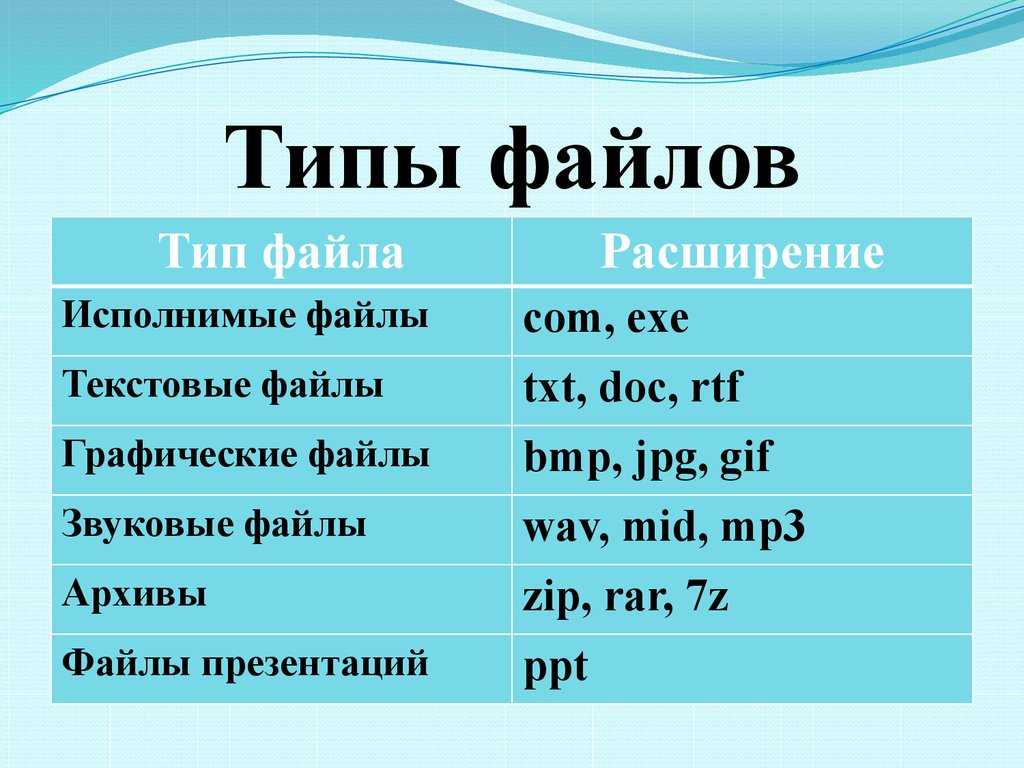
Форматы файлов растровых изображений
Существует большое количество различных форматов растровых изображений. Вот некоторые из наиболее распространенных: JPEG, PNG, GIF, BMP и TIFF. Вообще говоря, они делятся на две категории:
- Форматы с потерями
Они имеют меньший размер файла, но не сохраняют точную копию изображения. Лучше всего подходят для фотографий и других изображений, где безупречная точность не важна. Также часто используются в Интернете для экономии трафика.
- JPEG/JPG
Один из наиболее широко используемых форматов изображений. Обладает превосходными характеристиками сжатия и имеет удобную функцию, когда пользователь может указать желаемый уровень сжатия, жертвуя точностью в зависимости от размера файла.
Мы не рекомендуем использовать файлы JPEG для растрированной векторной графики, поскольку артефакты сжатия существенно ухудшают качество изображения по краям.
- Форматы без потерь
Они хранят точное попиксельное представление изображения, но требуют больше места.
 Больше подходят для таких вещей, как логотипы.
Больше подходят для таких вещей, как логотипы.- PNG
Лучший из форматов изображений без потерь называется PNG (Portable Network Graphics). Этот формат широко поддерживается веб-браузерами и программами просмотра/редактирования изображений.
Vector Magic рекомендует использовать формат PNG для сохранения логотипов в виде растровых изображений.
- BMP
На самом деле существует несколько форматов BMP (BitMaP). Windows и Macintosh имеют свои собственные форматы, оба из которых называются BMP. Большинство современных инструментов редактирования изображений могут читать и то, и другое.
В любом случае, по возможности следует избегать всех вариантов BMP, поскольку они практически не используют сжатие и, следовательно, имеют излишне большие размеры файлов.
- TIFF/TIF
Формат файлов изображений с тегами используется для хранения необработанных растровых данных некоторыми программами и устройствами, такими как сканеры.
 Этот формат имеет сжатый и несжатый вариант. Первый сравним с PNG, а второй больше похож на BMP.
Этот формат имеет сжатый и несжатый вариант. Первый сравним с PNG, а второй больше похож на BMP.Несжатый вариант использовать не рекомендуется.
Инструменты для подготовки потрясающих изображений
Цифровые изображения являются основным средством, с помощью которого мы сообщаем науку.
И если это еще недостаточно вбито в вас — всегда делайте свое.
Но научиться этому навыку непросто, потому что существует бесчисленное множество типов файлов, десятки программных пакетов с крутыми кривыми обучения и бесконечное количество способов манипулирования цифровыми объектами для достижения конечных результатов.
Тогда начнем с простого.
В этой статье представлены некоторые фундаментальные технические аспекты подготовки цифровых изображений к публикации.
Мы рассмотрим распространенные типы файлов, с которыми вы столкнетесь, их свойства и некоторые ключевые концепции, которые вам необходимо понять, чтобы начать создавать собственные изысканные фигурки.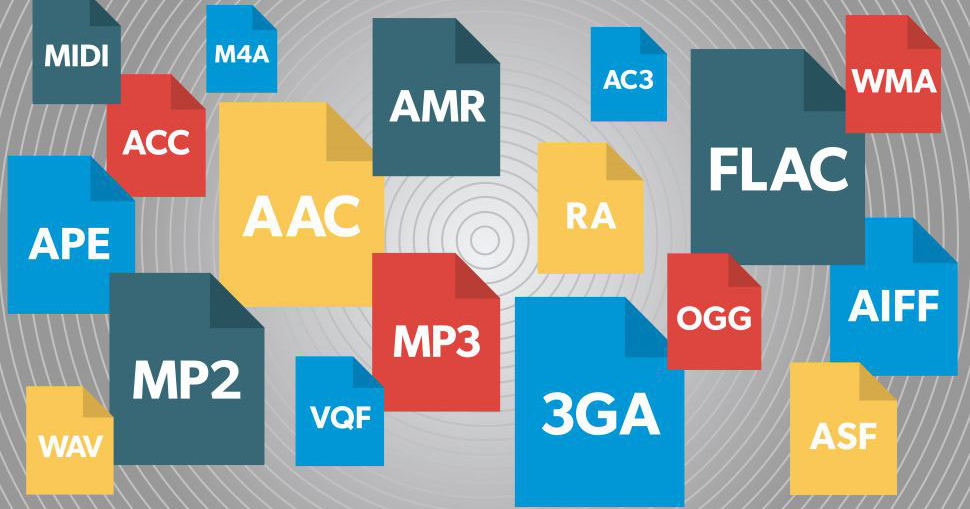
Два типа цифровых изображений: растровые и векторные изображения
Цифровые изображения классифицируются на основе того, как хранится информация.
Два основных типа графики:
- Растровые изображения.
- Векторные изображения.
Изображения в растровом формате компилируются с использованием определенного количества пикселей — крошечных точек индивидуального цвета, которые собираются вместе, чтобы сформировать полное изображение. Итак, растровое изображение по сути представляет собой двумерную матрицу пикселей.
И наоборот, векторные изображения состоят из объектов, выраженных с помощью математических формул, известных как пути. Пути связывают одну точку с другой для создания полных фигур. Графическая информация в векторном изображении хранится в пикселях , а не .
На рис. 1 ниже показано сравнение растровых и векторных изображений.
Рисунок 1 . Растровые и векторные форматы изображений. (Изображение предоставлено Wikimedia Commons.)
(Изображение предоставлено Wikimedia Commons.)Поскольку детали векторных изображений закодированы математическими путями, которые остаются неизменными независимо от размера изображения, их можно неограниченно масштабировать, не превращая их в пиксели (рис. 1).
Однако, поскольку информация представлена в фиксированном числе пикселей в растровых изображениях, существует предел, до которого растровые изображения могут быть увеличены до того, как произойдет видимая потеря качества изображения (рис. 2).
Но есть одно но.
Мы обычно визуализируем (конвертируем) векторное изображение в растровое до мы используем его в рукописи или в Интернете и т. д. То есть мы конвертируем их в формат, который нельзя увеличить без потери качества изображения .
Это не так запутанно, как кажется на первый взгляд. Это просто то, что мы должны сделать, потому что распространенные типы файлов (JPEG, GIF и т. д.) являются растровыми.
Основным следствием этого является то, что если мы готовим векторное изображение, мы должны визуализировать его (преобразовать в растровый тип файла) с размером, который близко соответствует нашему конечному предполагаемому размеру.
Сделайте его слишком большим, и у нас будет излишне большой размер файла.
Сделайте его слишком маленьким, и окончательное изображение будет пиксельным и некрасивым.
Рисунок 2 . Резкое увеличение растрового изображения приводит к пикселизации. (Изображение предоставлено Томасом Уорвиком.)
Например, на изображении выше нейрон слева — это растровое изображение, размер которого соответствует размеру этой веб-страницы. Пиксели на изображении настолько малы, что их не видно. Детали хорошо видны.
С другой стороны, размер нейрона справа слишком мал. Он был увеличен, чтобы соответствовать размерам нейрона слева на экране.
Следовательно, пиксели видны, и изображение выглядит очень блочным. Он даже выглядит обрезанным, хотя это не так. И большая часть деталей утеряна.
Это пример изображения с низким разрешением.
Но ключевой момент заключается в том, что исходный файл , содержащий изображение нейрона, является векторным файлом. Итак, нейрон можно было бы отрендерить размером с здание, если бы мы захотели.
Итак, нейрон можно было бы отрендерить размером с здание, если бы мы захотели.
Это много информации, если вы новичок в этом деле. Поэтому ознакомьтесь с приведенной ниже таблицей 1 для сводки растровых и векторных цифровых изображений.
Таблица 1 . Сводка растровых и векторных цифровых изображений.
Тип изображения | Как хранится информация0085 Масштабируемость | ||
Растер | Пиксели | можно разрешить только до определенной добычи до устойчивой потери | Можно быть увеличено до определенного дома. | Можно бесконечно изменять размер без потери качества |
Распространенные типы файлов изображений и их свойства
Растровая и векторная графика создается из данных, сгенерированных программными пакетами. Это может быть иллюстративное программное обеспечение, такое как Inkscape или Adobe Illustrator, в котором вы вручную рисуете.
Или данные могут быть получены из научного программного обеспечения, например, того, которое управляет электронным микроскопом.
В любом случае информацию необходимо преобразовать в файл изображения, прежде чем ее можно будет отобразить где угодно.
Как ученый, вам нужно будет подготовить цифровые изображения, подходящие для публикации в различных форматах, таких как исследовательские рукописи, плакаты и Интернет.
Итак, вот некоторые из наиболее распространенных типов файлов, с которыми вы столкнетесь.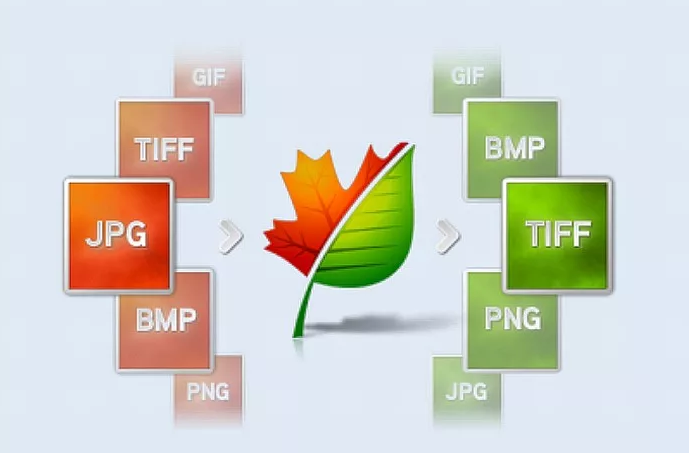
JPEG. Также известен как JPG
Краткий обзор
Тип: Растр.
Преимущества: Небольшой размер файла.
Недостатки: Потеря некоторой визуальной информации.
Подходит для: Фотографии для интернет-приложений.
Подробности
Тип файла JPEG назван в честь Объединенной группы экспертов по фотографии (JPEG), которая его создала.
Это наиболее распространенный тип сжатого изображения, с которым вы столкнетесь, и сжатие просто означает, что из файла была удалена часть менее важной графической информации для уменьшения размера файла.
Файлы JPEG могут хранить большой объем информации в файле небольшого размера, но, как уже упоминалось, они сжимают графические данные с потерями.
Это означает, что часть визуальной информации теряется, а точность конечного изображения снижается.
Файлы JPEG популярны для приложений, где важно максимальное использование пространства.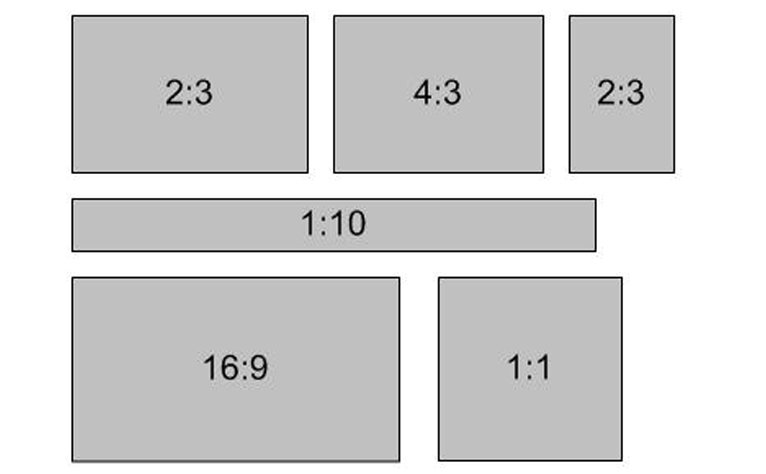 Например, цифровые камеры часто сохраняют изображения в формате JPEG, чтобы максимально увеличить количество фотографий, хранящихся в памяти камеры.
Например, цифровые камеры часто сохраняют изображения в формате JPEG, чтобы максимально увеличить количество фотографий, хранящихся в памяти камеры.
Точно так же веб-сайты, такие как блоги и журналы, часто используют файлы JPEG для сокращения времени загрузки страницы.
Форматы JPEG обычно не рекомендуются для рисунков в публикациях, таких как рукописи и плакаты. Это связано с тем, что потеря информации во время сжатия может привести к тому, что изображение станет пиксельным и размытым при изменении размера.
Обратите внимание, что повторное сохранение файлов JPEG также может привести к ухудшению качества изображения.
ТИФФ. Также известен как TIF
Краткий обзор
Тип: Растр.
Преимущества: Отсутствие потери визуальной информации изображения.
Недостатки: Большой размер файла.
Подходит для: Цифровые изображения, фотографии и рисунки для публикаций, требующих изображения высокой четкости.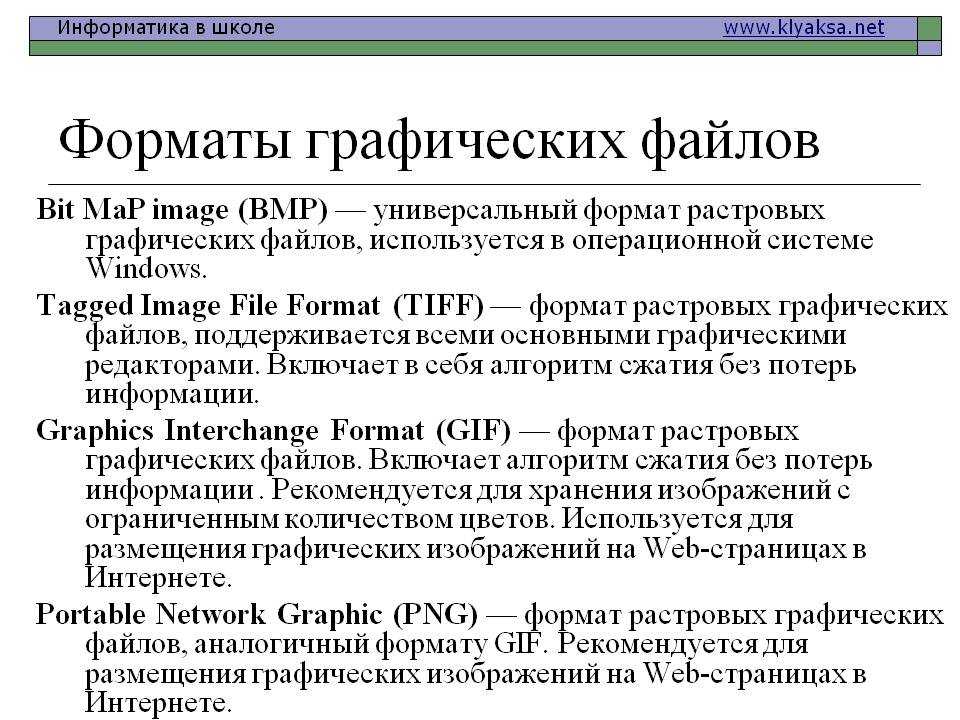
Подробности
Формат файлов изображений с тегами (TIFF) — это распространенный тип несжатых файлов изображений.
Поскольку файлы не сжаты, файлы TIFF сохраняют все визуальные данные. Однако они могут занимать много места для хранения данных!
Файлы TIFF также чрезвычайно универсальны, когда дело доходит до цвета. Они могут быть в оттенках серого, голубом-пурпурном-желтом (CMYK) или красно-зелено-синем (RGB) цветовых моделях (см. ниже), что позволяет легко редактировать их в соответствии с требованиями публикации.
Файлы TIFF также совместимы с операционными системами Windows и Mac. Гибкость и высокое качество изображений TIFF делают их золотым стандартом для журнальных публикаций.
PNG
Краткий обзор
Тип: Растр.
Преимущества: Относительно небольшой размер файла.
Недостатки: Не поддерживает все цветовые модели.
Подходит для: Штриховых рисунков, графиков и значков.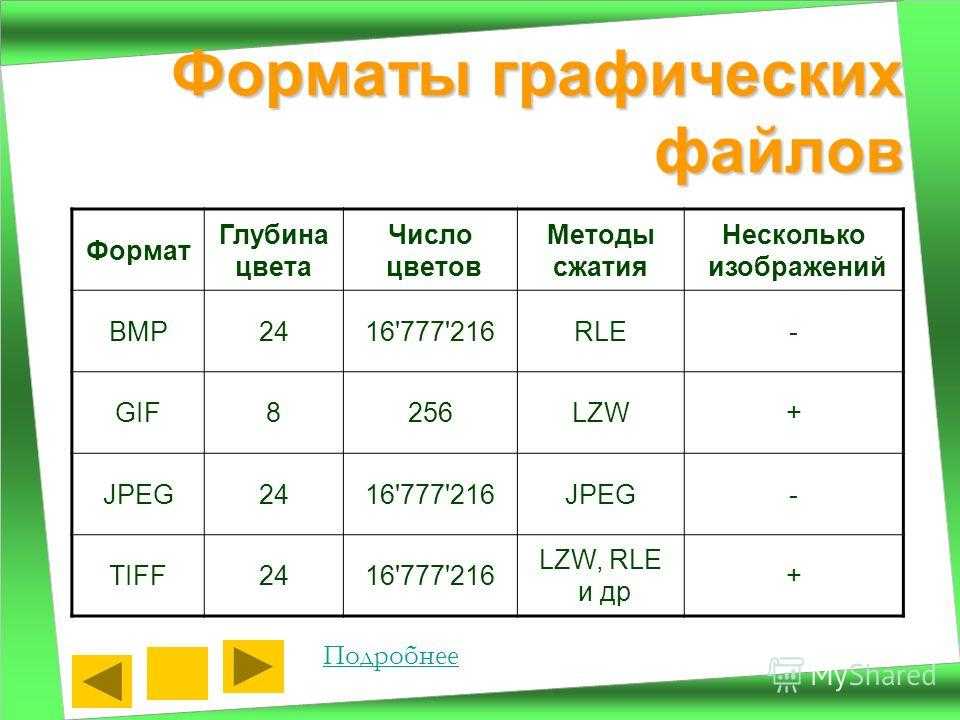
Подробнее
Файлы Portable Network Graphics (PNG) представляют собой файлы растровых изображений.
В отличие от файлов JPEG, файлы PNG подвергаются сжатию без потерь (сжатию, которое не ухудшает качество изображения). В результате PNG обычно больше, чем JPEG.
Как и в случае с изображениями TIFF, качество изображения не ухудшается при сохранении и повторном сохранении файлов PNG.
Формат PNG поддерживает цветовые модели оттенков серого и RGB, но не CMYK.
Формат PNG позволяет пикселям не принимать значения цвета. То есть вы можете иметь прозрачное пространство в файле изображения! Это делает их PNG особенно подходящими для линейных рисунков и иллюстраций, таких как графические значки.
Обратите внимание, что некоторые журналы принимают рисунки в формате PNG.
EPS
Краткий обзор
Тип: Вектор.
Преимущества: Универсальный тип файла, который можно бесконечно масштабировать без потери разрешения изображения.
Недостатки: Старый тип файла, который может быть заменен более новыми форматами файлов.
Подходит для: Мастер-копий файлов изображений, требующих редактирования.
Подробнее
EPS означает Encapsulated PostScript и представляет собой графический файл в векторном формате.
Формат EPS — универсальный тип файлов, поддерживаемый несколькими различными программами для рисования и редактирования векторной графики, такими как Adobe Illustrator и CorelDraw.
Еще одним преимуществом EPS является его совместимость со многими различными операционными системами. Таким образом, EPS рекомендуется для файлов эталонных изображений, поскольку их можно редактировать на разных платформах, не беспокоясь о проблемах совместимости.
Поскольку это векторный файл, его также можно бесконечно масштабировать без потери разрешения изображения.
Хотя файлы EPS все еще используются сегодня, они все чаще заменяются более новыми форматами файлов, такими как Adobe Illustrator (AI) и Portable Document Format (PDF). Помимо файлов TIFF, журналы могут принимать файлы изображений, представленные в формате EPS.
Помимо файлов TIFF, журналы могут принимать файлы изображений, представленные в формате EPS.
И хотя файлы EPS можно редактировать, процесс редактирования может быть сложным из-за возраста некоторых редакторов и может потребовать некоторого знания языка PostScript.
SVG
Краткий обзор
Тип: Вектор.
Преимущества: Популярный тип файла, который поддерживает анимацию и относительно легко редактируется.
Недостатки: Несжатые файлы могут быть большими.
Подходит для: Мастер-копий файлов иллюстраций, требующих редактирования.
Детали
SVG означает Масштабируемая векторная графика. Поскольку SVG-иллюстрации представляют собой векторную графику, их, как и файлы EPS, можно масштабировать до любого размера.
Разработано в 1999, этот тип файлов является сравнительно новым и поддерживается большинством графических пакетов.
AI
Краткий обзор
Тип: Вектор.
Преимущества: Собственный тип файла, разработанный Adobe для Illustrator 9.
Недостатки: Собственный тип файла, разработанный Adobe для Illustrator 9.
Подходит для: Логотипов и мастер-копий файлов иллюстраций, требующих редактирования файлов иллюстраций.
Детали
AI означает файл Adobe Illustrator Artwork.
Он обладает многими преимуществами векторной графики (масштабируемость, универсальность и простота редактирования), присущими файлам SVG.
Однако тот факт, что он является собственностью, может быть благословением или проклятием в зависимости от того, как вы работаете, и от вашего конечного предполагаемого приложения.
Управление изображениями и преобразование между типами файлов
Вы можете преобразовывать файлы изображений между типами файлов.
Теперь просто для ясности — процесс не волшебный.
Вы не можете получить какое-либо разрешение путем преобразования, а также вы не можете сделать растровую фотографию бесконечно масштабируемой, преобразовав ее в вектор онлайн.
Примечание редактора: В Inkscape есть инструмент трассировки растровых изображений, который обычно неплохо справляется с трассировкой масштабируемого векторного контура по фотографиям.
Но преобразование изображения полезно, если вы хотите (скажем) удалить фон из цифрового изображения, чтобы сделать его прозрачным или объединить его с несколькими другими.
Вот несколько бесплатных и отличных инструментов, которые позволят вам работать с цифровыми изображениями в Интернете:
- Преобразование PNG в JPEG и наоборот.
- Преобразование (почти) чего угодно во что угодно.
- Объединение PDF-файлов в один непрерывный документ.
- Массовое изменение размера фотографий.
- Поворот изображений.
- Удаление белого фона с изображений, чтобы сделать их прозрачными.
- Обрезка и изменение размера фотографий.
Ключевые понятия в графической иллюстрации
Прежде чем загрузить какое-либо программное обеспечение и приступить к созданию красивых изображений, давайте уделим немного времени изучению некоторых основных понятий, чтобы вы могли улучшить и оптимизировать свои иллюстрации.
Разрешение
Проще говоря, разрешение — это количество деталей, представленных на изображении.
Для растрового изображения разрешение определяется его размерами (шириной и высотой), поскольку это, в свою очередь, определяет общее количество пикселей.
Итак, разрешение изображения обычно выражается в ширине пикселя на высоту пикселя, так же, как и разрешение экрана.
Иногда разрешение выражается физическими размерами изображения. Например, 6 см на 12 см. При создании изображения вы можете выбрать, хотите ли вы работать с единицами измерения пикселей или длины.
И обратите внимание, что разрешение, с которым изначально визуализируется изображение, называется его исходным разрешением . Увеличение растрового изображения сверх его исходного разрешения сделает его пиксельным, как на рис. 2.
Масштабирование растрового изображения ниже его исходного разрешения должно быть приемлемым, но может привести к некоторым артефактам изображения в зависимости от величины масштабирования и программное обеспечение/алгоритм, используемый для этого.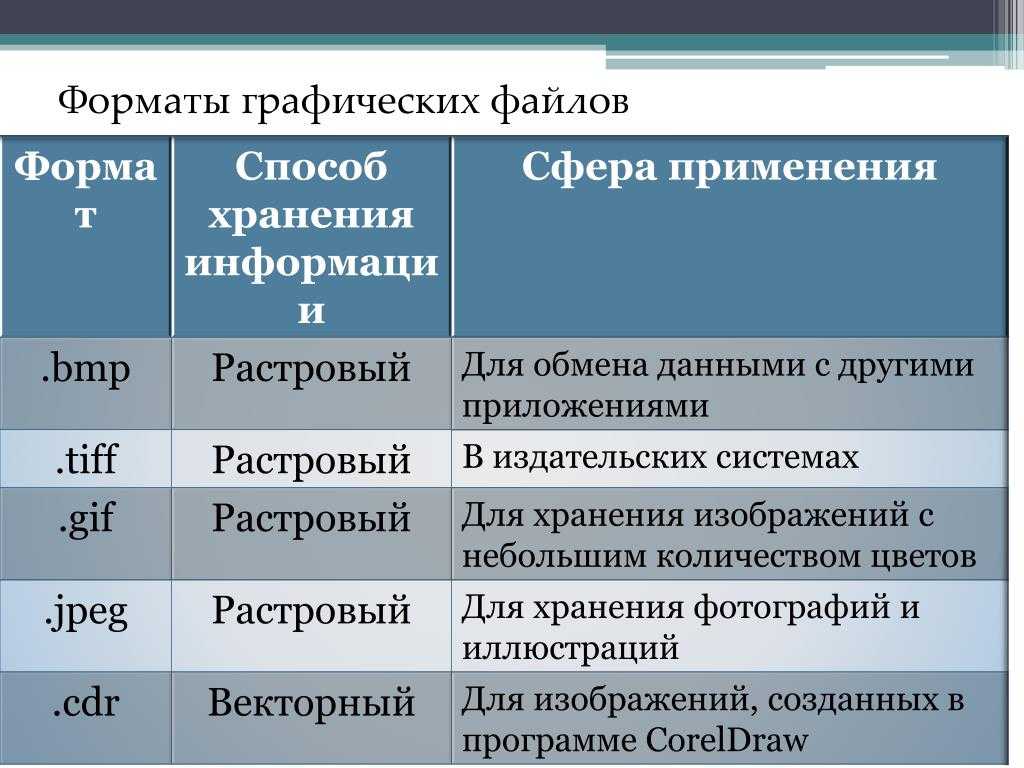 Так что держите глаза открытыми.
Так что держите глаза открытыми.
Точек на дюйм (DPI)
Точки похожи на пиксели, но это не одно и то же. Пока не беспокойтесь о различиях. Просто поймите, что точки и пиксели связаны размером и разрешением вашего монитора.
Чем больше точек в изображении на единицу площади, тем выше его разрешение. Представьте себе изображение, состоящее из 300 точек, и такое же изображение, состоящее из 72 точек.
Больше деталей будет представлено на изображении, состоящем из 300 точек, по сравнению с изображением, состоящим из 72 точек.
В результате изображение с более высоким разрешением будет выглядеть более резким и четким, чем изображение с более низким разрешением.
И изображение с более высоким DPI также может быть увеличено в большей степени, чем изображение с более низким DPI, прежде чем произойдет заметная потеря качества изображения.
Если на изображении мало точек, значительное увеличение размера изображения приведет к тому, что каждый пиксель станет большим и заметным, как показано на рис. 2.
2.
С каким разрешением на дюйм следует отображать цифровые изображения?
Это зависит от сложности и размера изображения, а также от расстояния, с которого просматривается изображение.
Разрешение 30 dpi достаточно для печатных изображений, просматриваемых на расстоянии, например, для рекламных щитов. Изображения, просматриваемые с более близкого расстояния, должны отображаться с более высоким значением DPI.
Как правило:
- Для веб-приложений DPI должно быть ~70.
- Изображения, предназначенные для печати в журнале, должны иметь разрешение 300-600 DPI.
Инструкции для журналов будут отличаться, поэтому обязательно ознакомьтесь с ними.
Также обратите внимание, что оптимальное значение DPI зависит от того, что находится на вашем изображении! Изображение равномерно голубого неба будет отлично смотреться независимо от низких настроек DPI.
Однако красочная и подробная флуоресцентная микрофотография потеряет детализацию, если визуализируется с низким значением DPI.
Более высокие значения DPI также увеличивают размер файла. Поэтому подумайте, как вы можете перенести свои цифровые изображения, если они станут особенно большими.
И самое главное — ни о чем не беспокойтесь! Ваше графическое программное обеспечение знает размер и разрешение вашего дисплея и автоматически преобразует DPI в пиксели в см.
Цвет Модель
Странные цвета.
То, как они генерируются, смешиваются и воспринимаются, зависит от того, где они отображаются и как они генерируются. То, как генерируются цвета, называется цветовой моделью.
Необходимо знать три цветовые модели:
- RGB.
- CMYK.
- ВПГ.
Все они представляют собой различные математические способы моделирования цветов. Хотите пример их различий?
В модели RGB сочетание красного и желтого дает зеленый цвет. А сочетание всех основных цветов (красного, зеленого и синего) дает белый цвет.
Попробуйте смешать красную, зеленую и синюю краски — белого не получится. Как я уже сказал, цвета странные.
Как я уже сказал, цвета странные.
Пока не беспокойтесь об их различиях, просто обратите внимание:
- Модель RGB используется для отображения на экране.
- Модель CMYK используется для цветной печати.
- Модель HSV является наиболее точной в отношении восприятия цветов человеком.
Подробнее о цветных моделях можно прочитать в этом посте.
Размер файла
Изображения — это способ представления данных. Эти данные будут занимать память на любом устройстве хранения. Объем памяти зависит от нескольких факторов, таких как:
- Тип файла.
- Сжатие.
- Разрешение изображения.
Помните о предназначении и применении ваших иллюстраций при их создании или коллекционировании!
Размер файла также влияет на способ передачи изображений. Некоторые поставщики услуг электронной почты ограничивают размер вложений ~30 МБ.
Требования к изображениям для журналов
Перед тем, как начать иллюстрировать, ознакомьтесь с требованиями к графическим изображениям для предполагаемого журнала! Вероятно, они укажут:
- Тип файла.

- Размер файла.
- Цветная модель.
- Разрешение.
Стоит знать эти вещи с самого начала. Вот почему мы рассмотрели их подробно.
Цифровые изображения для публикации. Резюме
Мы рассмотрели многое. Мы сравнили и сопоставили два основных типа цифровых изображений, рассмотрели плюсы и минусы основных типов файлов и рассмотрели ключевые концепции, связанные с графической иллюстрацией ваших данных.
Кроме того, вы знаете, каким требованиям журналы ожидают от ваших цифр!
Некоторые из этих концепций немного абстрактны, поэтому оставляйте свои вопросы в разделе комментариев ниже.
А если вы хотите еще больше улучшить свои навыки создания фигур, ознакомьтесь с этой статьей о рисовании красивых белковых структур в PyMOL ™ и прочитайте эту статью, чтобы начать создавать простые иллюстрации.
Приятного рисования!
Первоначально опубликовано в июле 2019 г.. Пересмотрено и обновлено в феврале 2023 г.
Поделитесь этим со своей сетью:
Автор Daphne Ng
Форматы файлов изображений
Гудини 19.5 Импорт и экспорт Поддерживаемые форматы файлов
| На этой странице |
|
Совет
Некоторые форматы поддерживают сжатие файла (расширение .). Это может
приводит к уменьшению размера файлов, но делает загрузку/сохранение немного медленнее. gz
gz
Совет
Используйте программу icp для преобразования изображения
форматы. Например, icp myImage.pic myImage.jpeg .
Доступные форматы ¶
| Расширения | Тип | Читать | Писать | Примечания |
|---|---|---|---|---|
| Внутренний | ✓ | ✓ | Формат изображения Houdini. Файлы изображений Houdini представляют собой дисковые файлы с кодировкой длины цикла с
суффикс Пример исходного кода для чтения и записи изображения Houdini
файлы находятся по адресу |
| Внутренний | ✓ | ✓ | сжатый gzip |
| Внутренний | ✓ | ✓ | Сжатый |
| Внутренний | ✓ | ✓ | Текстурные карты с произвольным доступом (RAT) настроены на текстуру
отображение. Формат позволяет визуализатору получать доступ к частям
текстуры без загрузки всего изображения в
память сразу. Формат файла RAT также поддерживает произвольную глубину канала, это означает, что одноканальное изображение может быть использовано в качестве текстуры карта. Использование файлов Мы рекомендуем использовать файлы Примечание Чтобы преобразовать файлы rat с глубоким изображением в openexr2.0, необходимо запустить автономные инструменты |
| Внутренний | ✓ | ✓ | Сохранены некоммерческие версии форматов |
| Внешний | ✓ | окно iplay/image. | |
| Внутренний | ✓ | ✓ | Стандартный формат сетевого изображения без потерь. |
| Внутренний | ✓ | Импорт файла | |
| Внутренний | ✓ | Перевернутое окно iplay. | |
| Внутренний | ✓ | ✓ | VideoFrame/Abekas |
| Внутренний | ✓ | ✓ | Формат Кодак Синеон |
| Внешний | ✓ | ✓ | Формат мозаичного изображения FIT |
| Внешний | ✓ | ✓ | гифка |
| Внешний | ✓ | ✓ | GIF89a (GIF с 1-битным альфа-каналом) |
| Внутренний | ✓ | Формат IES (фотометрические огни) Файлы IES хранят таблицу интенсивности светового излучения.
параметризован по углу. При просмотре изображения IES отображается только
показаны интенсивности светового излучения, а не углы, под которыми
пиксели параметризованы. Значения силы света в канделах в файле автоматически нормализуется к максимальному значению интенсивности в файле при нагрузка. Это обеспечивает интуитивно понятный рендеринг без необходимости откалибровать физические единицы, хранящиеся в конкретном файле. | |
| Внутренний | ✓ | ✓ | JPEG (очень эффективен для хранения; с потерями) |
| Внешний | ✓ | ✓ | Quantel |
| Внутренний | ✓ | ✓ | Формат волнового фронта Изображения волнового фронта обрабатываются так же, как и другие форматы файлов изображений.
но имеют одну дополнительную функцию. Значение гаммы, помещенное в
Файлы Wavefront |
| Внутренний | ✓ | ✓ | Wavefront |
| Внутренний | ✓ | ✓ | Необработанный 16-битный целочисленный формат без знака.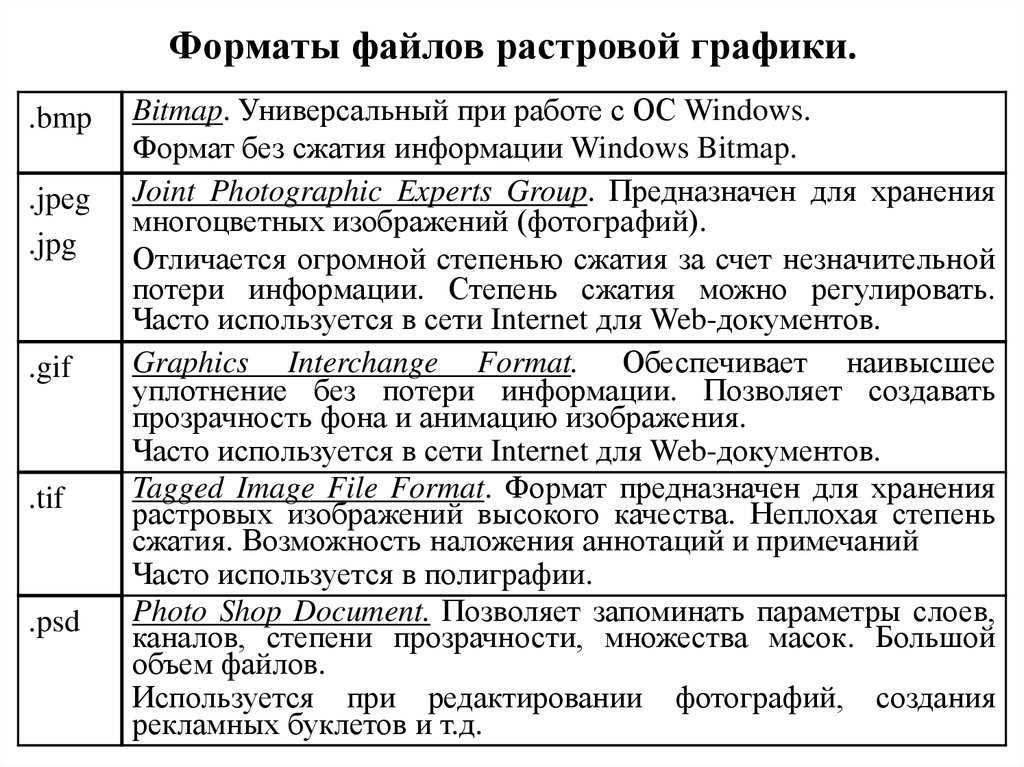 Предполагается, что он квадратный, без заголовка. С прямым порядком байтов. Предполагается, что он квадратный, без заголовка. С прямым порядком байтов. |
| Внутренний | ✓ | ✓ | Необработанный 32-битный формат с плавающей запятой. Предполагается, что он квадратный, без заголовка. С прямым порядком байтов. |
| Внутренний | ✓ | ✓ | Псевдоним |
| Внутренний | ✓ | ✓ | Формат SGI (также известный как |
| Внутренний | ✓ | 905:30 ✓Формат программного изображения | |
| Внутренний | ✓ | ✓ | TIFF (Tagged Image File Format) — это стандарт, используемый RenderMan и многие приложения для Mac и ПК. Если файл имеет расширение Если файл имеет простое расширение . |
| Внутренний | ✓ | ✓ | TIFF RGB, без альфа-канала |
| Внешний | ✓ | ✓ | TIFF 16-битный формат |
| Внешний | ✓ | 905:30 ✓Текстурные изображения RenderMan (требуется RenderMan t.kit) | |
| Внутренний | ✓ | ✓ | Форматы файлов Targa и Vista обрабатываются одинаково. Гудини поддерживает:
…и все комбинации вышеперечисленных (например, Тип 10,
16 бит на пиксель). |
| Внутренний | ✓ | ✓ | Предпочтительное расширение Houdini для файлов Vertigo — Сжатые файлы Vertigo (.Z) не могут быть прочитаны фреймом буферная библиотека, и они не могут быть созданы. Используйте юникс распаковать программу перед использованием их в Houdini. |
| Внутренний | ✓ | ✓ | Абекас |
Примечание
Некоторые старые программные пакеты используют . в качестве расширения для SGI
растровые изображения (  pic
pic .rgb или .sgi ). Houdini использует .pic для своего собственного
формат изображения. Houdini по-прежнему должен загружать растровые изображения SGI с .pic расширение правильно, но если у вас есть проблемы, попробуйте переименовать SGI
файл должен иметь расширение .sgi .
16-битные форматы изображений ¶
Houdini поддерживает Cineon ( .cin , .kdk ), 16-битный TIFF ( .tif16 ) и
16-битный псевдоним RLA ( .rla16 ).
Примечание
Когда составной редактор читает или записывает файлы формата Cineon напрямую, он не выполняет гамма-коррекцию.
При чтении или записи изображений в формате Cineon Houdini выполняет
логарифмическое преобразование в линейное, как описано в «Оттенки серого». Преобразование данных цифровой пленки Cineon для отображения, преобразования и
Запись фильмов», Cinesite Digital Film Center, Kodak Motion Picture &
Телевидение . Этот процесс преобразования можно настроить с помощью следующих
переменные окружения:
Преобразование данных цифровой пленки Cineon для отображения, преобразования и
Запись фильмов», Cinesite Digital Film Center, Kodak Motion Picture &
Телевидение . Этот процесс преобразования можно настроить с помощью следующих
переменные окружения:
CINEON_FLIP
Если установлено (любое значение), во время ввода все изображения Cineon переворачиваются по оси Y.
СИНЕОН_ФИЛЬМ_ГАММА
Это значение используется при масштабировании между плотностью печати и значения «относительного логарифмического воздействия». Значение по умолчанию — 0,6.
CINEON_WHITE_POINT
Значение масштаба журнала Cineon, которое считается полностью белым и будет сопоставлено на входе с максимальным значением канала. Диапазон от 0 до 1023 (по умолчанию 685).
CINEON_BLACK_POINT
Значение логарифмической шкалы Cineon, которое считается полностью черным и
будет отображаться на входе в ноль. Диапазон от 0 до 1023 (по умолчанию 85).
Полевые примечания по преобразованию изображений Cineon ¶
ИзображенияCGI рассчитываются в линейном цветовом пространстве RGB с гаммой 1. Если вы хотите преобразовать 10-битные данные журнала в линейные данные гаммы 1 (чтобы все то же самое), правильная гамма пленки для этого конверсия 0,6.
Шаг от 0 до 1 в 10-битном пространстве журнала превышает триста тысяч раз меньше шага от 0 до 1023. Чтобы преобразовать весь диапазон от 0 до 1023 до линейной гаммы 1 потребовалось бы 19 бит! Если вы хотите преобразовать 10-битные логарифмические данные в 16-битные линейные данные, используя правильный гамма 0,6, самая высокая точка белого, которую вы можете использовать без постеризация данных составляет около 825.
Использование параметров преобразования точки белого 1023 и пленки
гамма 1 позволяет хранить весь диапазон журнала в 16 битах
без потерь. Это связано с тем, что путь прохождения сигнала имеет
гамма около 1/0,6, или 1,6666, а не 1. Это по существу
осветляет средние оттенки серого, позволяя отображать больше 16-битного диапазона.
посвящен темным уровням. Если попытаться линеаризовать весь 0
до диапазона 1023 с использованием гаммы пленки 0,6, темные значения будут
сильно постеризованы, и 10-битные данные журнала будут испорчены. Те
пользователи, выбравшие конвертацию с использованием гаммы пленки 1,0, должны быть
зная, что путь сигнала, который получается, имеет гамму 1,6666, и
они также могут захотеть визуализировать свои изображения с использованием этой гаммы.
Это связано с тем, что путь прохождения сигнала имеет
гамма около 1/0,6, или 1,6666, а не 1. Это по существу
осветляет средние оттенки серого, позволяя отображать больше 16-битного диапазона.
посвящен темным уровням. Если попытаться линеаризовать весь 0
до диапазона 1023 с использованием гаммы пленки 0,6, темные значения будут
сильно постеризованы, и 10-битные данные журнала будут испорчены. Те
пользователи, выбравшие конвертацию с использованием гаммы пленки 1,0, должны быть
зная, что путь сигнала, который получается, имеет гамму 1,6666, и
они также могут захотеть визуализировать свои изображения с использованием этой гаммы.
Также важно понимать, что оператор должен
направьте камеру на солнце, чтобы получить плотность в негативе, который
где-то около 1023. Подавляющее большинство 10-битных сканирований журналов
содержат пиксели с максимальной яркостью от высоких 700 до низких
800-х годов. Это важно, потому что каждые 90 шагов значений кода журнала
переводится в удвоение (1 стоп) яркости. Итак, если у вас есть
материал, который никогда не становится ярче, скажем, 843 (180 кодовых значений или
2 ступени, ниже 1023), когда вы линеаризуете с помощью точки белого 1023
(и гамма 0,6), ваши линейные данные никогда не станут ярче, чем
значение 16383 (25% от 65535). 16-битные уровни от 16384 до 65535
(75% вашей числовой точности) никогда не будет использоваться! (используя гамму
1.0, ваше 10-битное значение журнала 843 преобразуется примерно в 28600 в
16-битное пространство.) Это грубая трата точности.
Итак, если у вас есть
материал, который никогда не становится ярче, скажем, 843 (180 кодовых значений или
2 ступени, ниже 1023), когда вы линеаризуете с помощью точки белого 1023
(и гамма 0,6), ваши линейные данные никогда не станут ярче, чем
значение 16383 (25% от 65535). 16-битные уровни от 16384 до 65535
(75% вашей числовой точности) никогда не будет использоваться! (используя гамму
1.0, ваше 10-битное значение журнала 843 преобразуется примерно в 28600 в
16-битное пространство.) Это грубая трата точности.
Если вы хотите максимизировать 16-битную точность, оптимальный способ
продолжить — это «покататься на содержании». То есть вы проверяете весь фильм
элементы, которые будут попадать в кадр и искать самые яркие
пиксель. Как только вы найдете самое яркое значение кода (скажем, 765), вы добавляете
небольшой фактор выдумки, чтобы дать себе пространство для маневра и выбрать
белая точка 790 или около того. Вы применяете это значение одной белой точки
последовательно, чтобы преобразовать все слои в кадре.

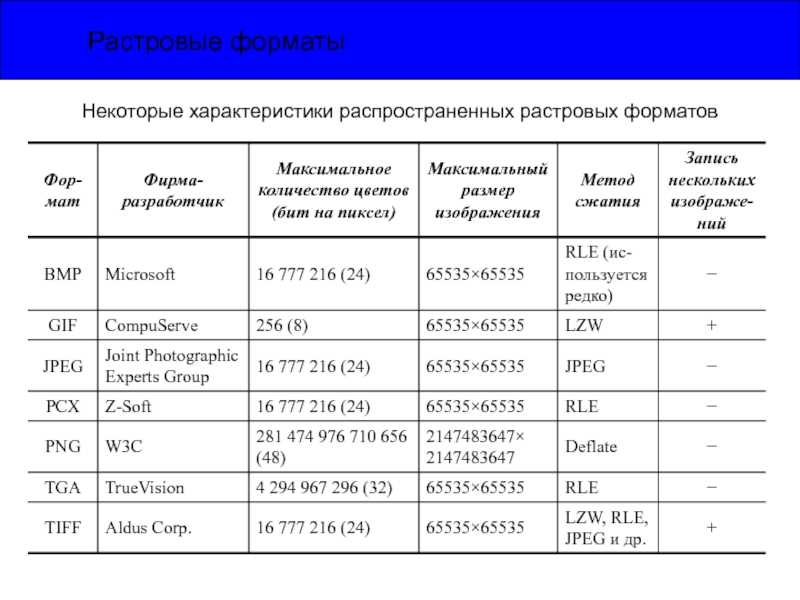 Это стандартный формат обмена в полиграфической отрасли. Он широко поддерживается как формат экспорта, но из-за сложности спецификации полного формата не все программы, которые заявляют о поддержке EPS, могут импортировать все его варианты. Adobe Illustrator и последние версии CorelDRAW очень хорошо поддерживают чтение и запись в формате EPS. Ghostview может его очень хорошо читать, но не имеет возможности редактировать. Inkscape может только экспортировать его.
Это стандартный формат обмена в полиграфической отрасли. Он широко поддерживается как формат экспорта, но из-за сложности спецификации полного формата не все программы, которые заявляют о поддержке EPS, могут импортировать все его варианты. Adobe Illustrator и последние версии CorelDRAW очень хорошо поддерживают чтение и запись в формате EPS. Ghostview может его очень хорошо читать, но не имеет возможности редактировать. Inkscape может только экспортировать его. Adobe бесплатно предоставляет Acrobat PDF reader, но продает инструменты, необходимые для создания файлов PDF (продаются также инструменты других фирм, которые выполняют ту же задачу). Эти инструменты работают с любой программой, способной печатать. Поддержка чтения и редактирования файлов PDF гораздо более ограничена.
Adobe бесплатно предоставляет Acrobat PDF reader, но продает инструменты, необходимые для создания файлов PDF (продаются также инструменты других фирм, которые выполняют ту же задачу). Эти инструменты работают с любой программой, способной печатать. Поддержка чтения и редактирования файлов PDF гораздо более ограничена.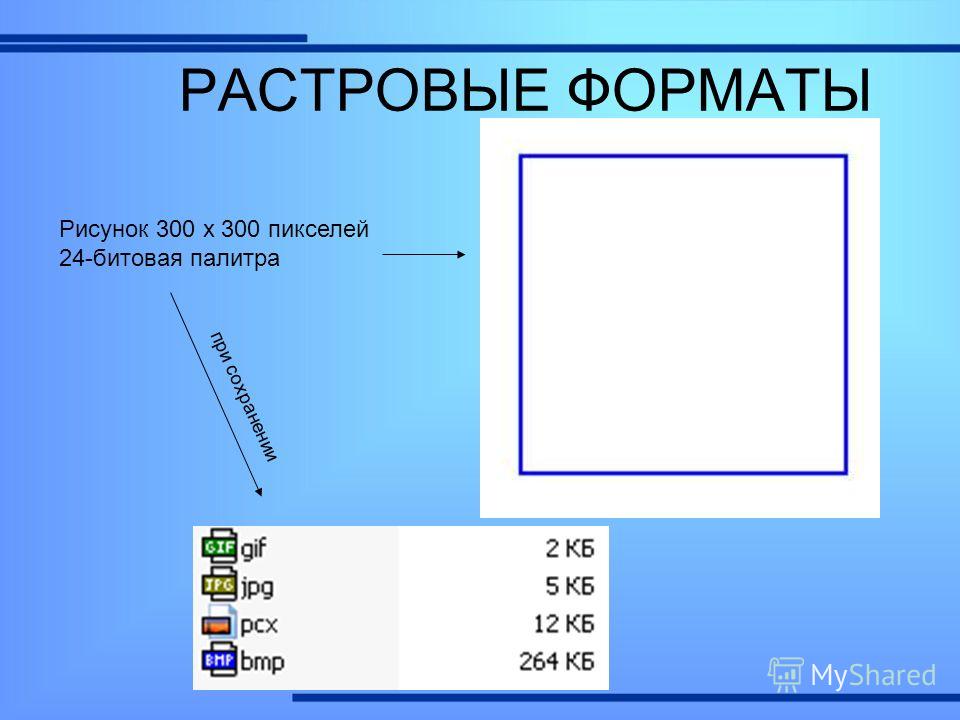 Больше подходят для таких вещей, как логотипы.
Больше подходят для таких вещей, как логотипы.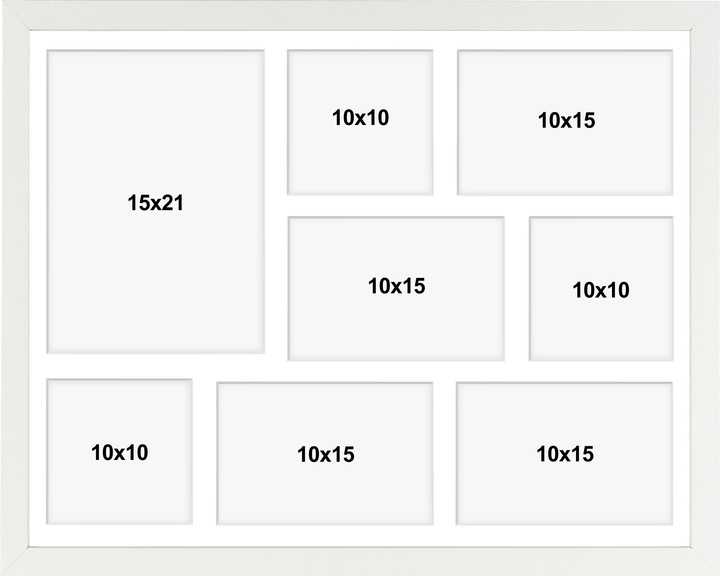 Этот формат имеет сжатый и несжатый вариант. Первый сравним с PNG, а второй больше похож на BMP.
Этот формат имеет сжатый и несжатый вариант. Первый сравним с PNG, а второй больше похож на BMP.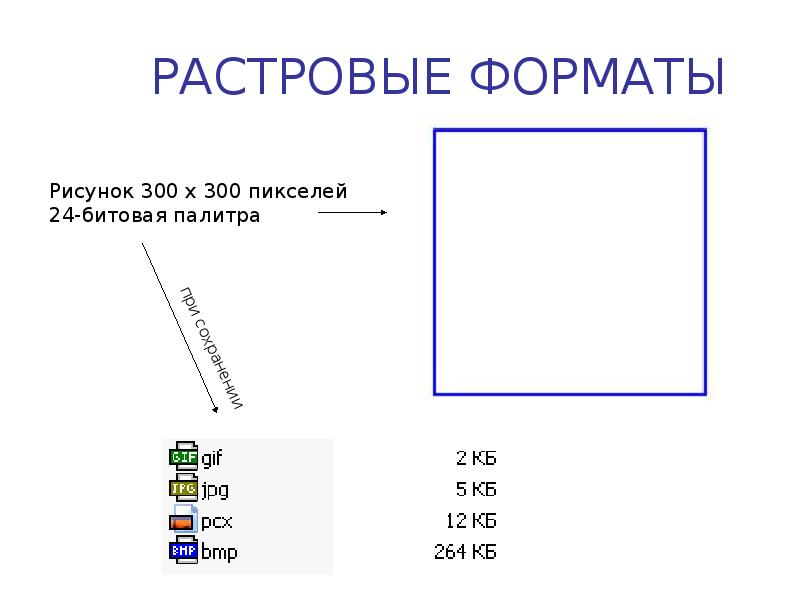

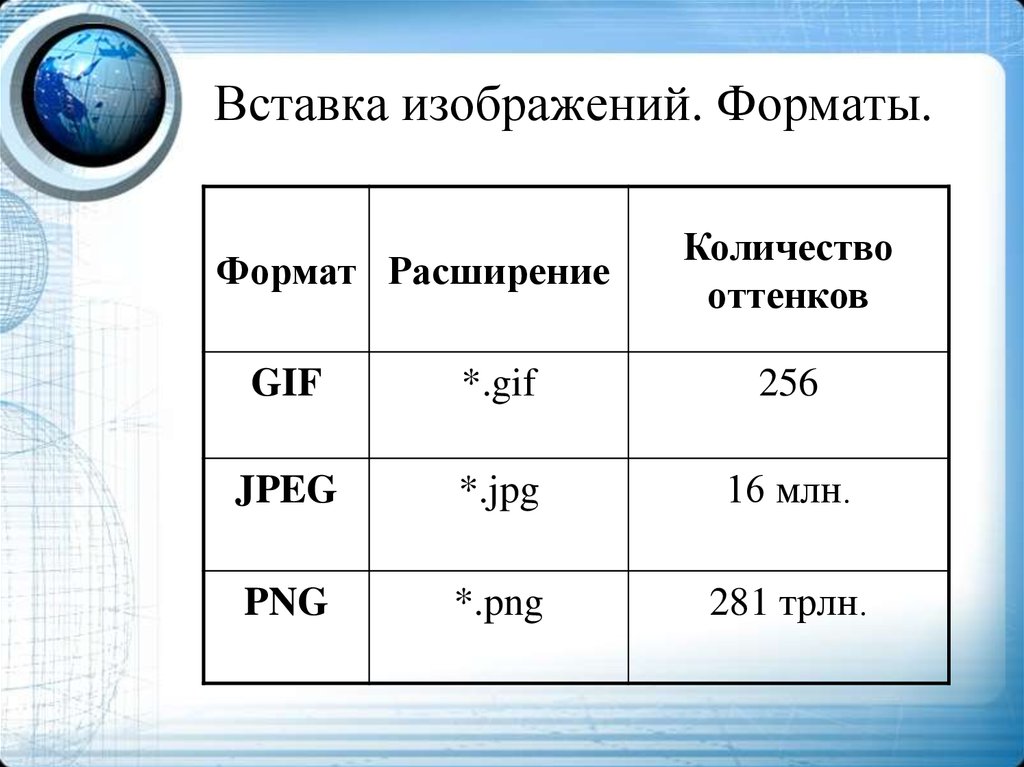
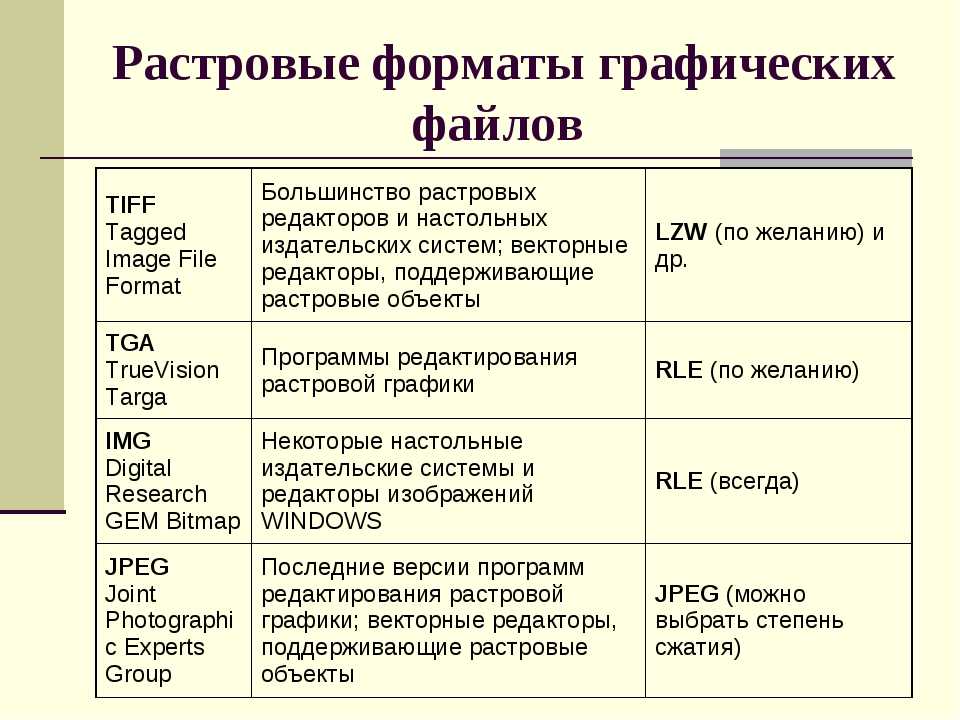


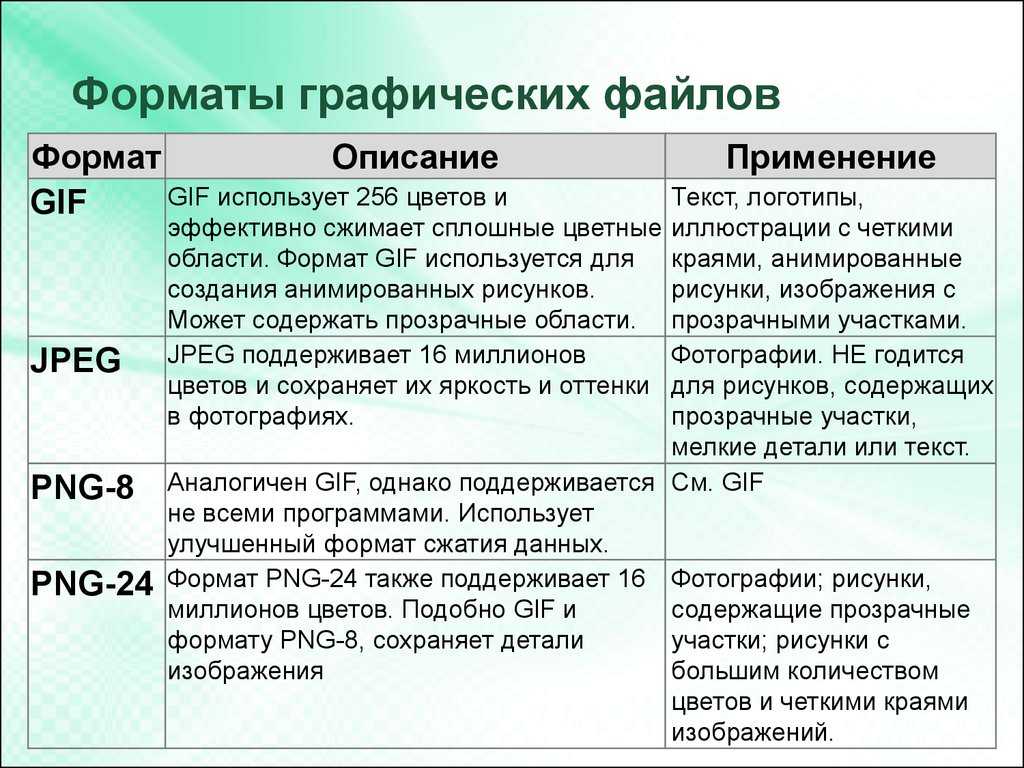 фит
фит  Правильное полярное отображение, основанное
на углах, хранящихся в файле, применяется только тогда, когда
файл изображения используется в качестве карты среды. Например, когда
используя
Правильное полярное отображение, основанное
на углах, хранящихся в файле, применяется только тогда, когда
файл изображения используется в качестве карты среды. Например, когда
используя  rla
rla  si
si